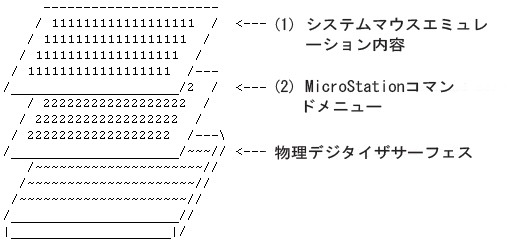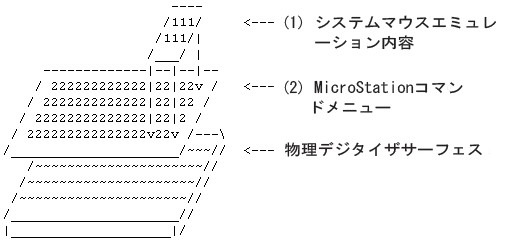マウスエミュレーションボタンとコマンドボタン
パックのボタンにシステムマウスエミュレーションのコンテキストでの右クリックや左クリックといった機能を割り当てている場合は、MicroStationのコマンドボタンに、割り当て済みのボタンを使用することはできません。最適な方法は、パックの1つのボタンを左クリックに設定し、別のボタンを右クリックに設定して、残りのボタンをアプリケーション定義に設定します。この設定は、既定のボタンマッピングです。MicroStationで「データ」ボタンに使用するボタンを左クリック機能に選択し、MicroStationで「リセット」ボタンに使用するボタンを右クリック機能に選択することをお勧めします。次のケースは、適切に機能していることを確認するための具体的なシナリオと手順です。
デジタイジングタブレットケース1
WINTABで、4個のボタンを備えているデジタイザが指定されているとします。WINTABは、タブレット名とボタン数で区別され、ボタンは次のように配置されています。
オペレータが、タブレットの画面マッピング部分をデジタイザの全面に設定したとします(MicroStationの「デジタイザパーティション」を使用)。オペレータは、MicroStationコマンドメニューも追加します。2つの領域が重なることがわかります。タブレットの画面マッピング部分はシステムマウスエミュレーションのコンテキストを使用し、左や右のようなシステムボタンに対してマッピングされるボタンに最も高い優先度が与えられています。したがって、ボタンが押されると、MicroStationにはシステムマウスエミュレーションコンテキストの画面座標で示されたWindowsイベントとして認識されます。MicroStationは、デジタイザ座標を取得しないので、カーソル位置でメニューにコマンドがあるかどうかを判定できません。システムマウスエミュレーションコンテキスト(画面マッピング部分)は、メニュー全体に重なるので、メニューはまったく機能していないように認識されます。